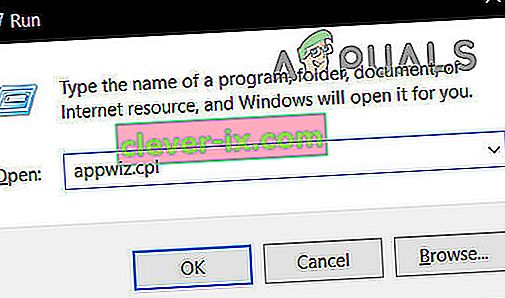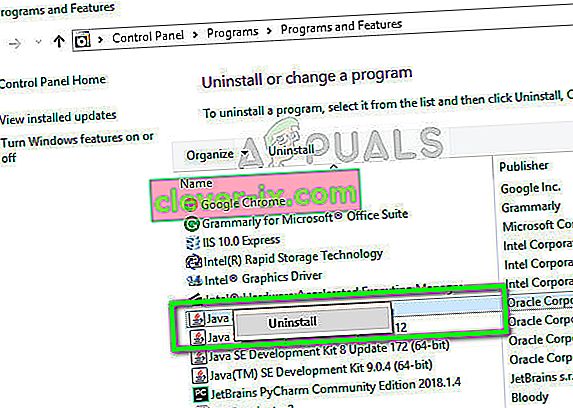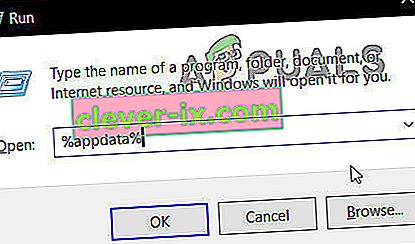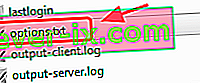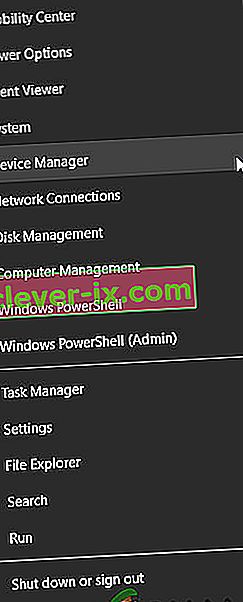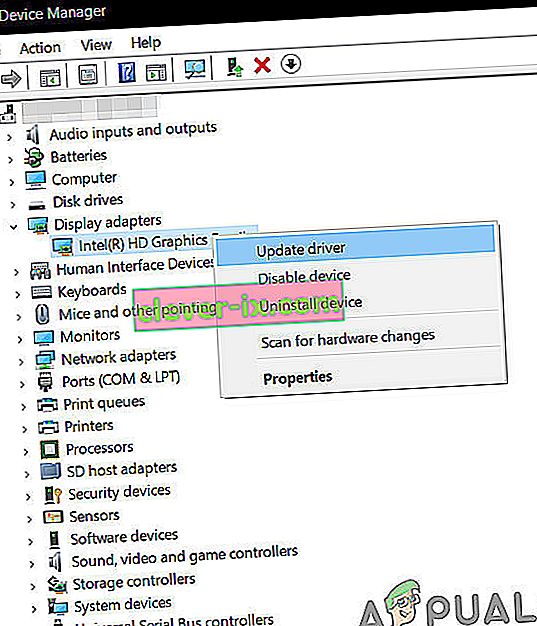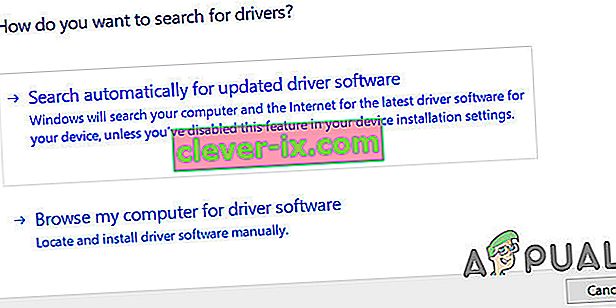Minecraft je igra v peskovniku, izdana leta 2011, ki uporabnikom omogoča, da gradijo svoj svet v 3D okolju. To omogoča igralcem, da so izjemno kreativni, zato je postal priljubljen za vse vrste starostnih skupin. Igra je hitro pridobila popularnost in je še vedno ena izmed najbolj igranih iger.

Minecraft je pri svojih operacijah močno odvisen od JAVA, saj se večina modulov v igri izvaja s tehnologijo. Obstajajo tudi številna poročila o zrušitvah v Minecraftu, kadar koli se posodobi Java ali kak drug modul. To je pogosto vprašanje in ni razloga za skrb. Oglejte si spodaj naštete rešitve.
Zakaj se Minecraft sesuje?
Obstaja več različnih razlogov, zakaj se Minecraft zruši bodisi ob zagonu bodisi med igranjem. Igra je zelo raznolika in med tekom komunicira z veliko procesi. Poleg tega je lahko tudi več razlogov za strojno opremo. Nekateri razlogi, zakaj se igra zruši, so:
- Modovi, ki jih namestijo neodvisni prodajalci, so lahko v nasprotju z mehaniko igre.
- Lahko pride do težav s strojno opremo, na primer nastavitev video zmogljivosti in tisto, kar si računalnik lahko privošči, se lahko ne ujemata.
- Programska oprema, kot je Antivirus, je lahko v nasprotju z delovanjem Minecrafta.
- Če v igri igrate težke operacije, lahko tudi zrušite igro, če ni dovolj procesorske moči.
- Za zagon igre imate morda neučinkovit pomnilnik / RAM.
- S pritiskom na F3 + C lahko tudi ročno sprožite zrušitev za odpravljanje napak. Pazite, da tipke ne pritisnete pomotoma.
Prepričajte se, da imate aktivno odprto internetno povezavo in ste prijavljeni kot skrbnik v računalniku.
Rešitev 1: Preverjanje okolja za izvajanje Java
Nepravilna namestitev Java ali napake v modulu je eden glavnih razlogov, zakaj se Minecraft sesuje med igranjem. Java je že v preteklosti napačno delovala ali se poškodovala, ko se izda nova posodobitev. Lahko poskusimo znova namestiti svežo različico Java Runtime Environment in preverimo, ali je to v redu.
- Pritisnite Windows + R , vnesite » appwiz. cpl "v pogovornem oknu in pritisnite Enter.
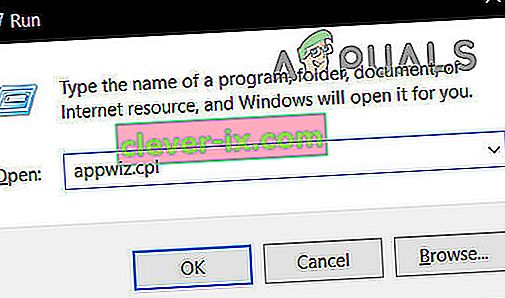
- V upravitelju aplikacij poiščite vnos » Java Runtime Environment «, z desno miškino tipko kliknite in izberite Odstrani .
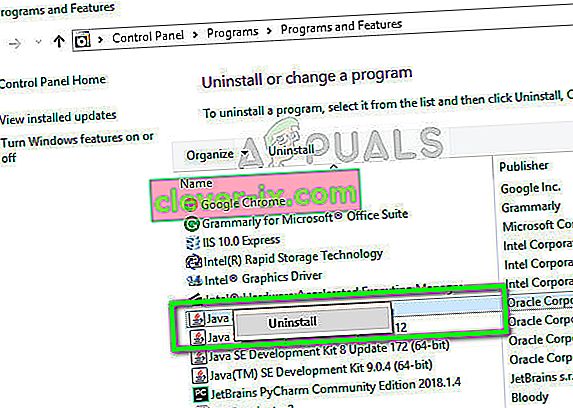
- Zdaj znova zaženite računalnik, pojdite na uradno spletno mesto Java in od tam prenesite najnovejšo različico. Po novi namestitvi znova zaženite računalnik in preverite, ali je sporočilo o napaki odpravljeno.
2. rešitev: Namestitev najnovejših popravkov
Znano je, da ima Minecraft že zelo dolgo težave z zrušitvami, zato je razvojna skupina uradno dokumentirala namensko stran za reševanje te težave in zagotavljanje vpogledov. Razvijalci programske opreme izdajo popravke za ciljanje na večje napake in izboljšanje igre.
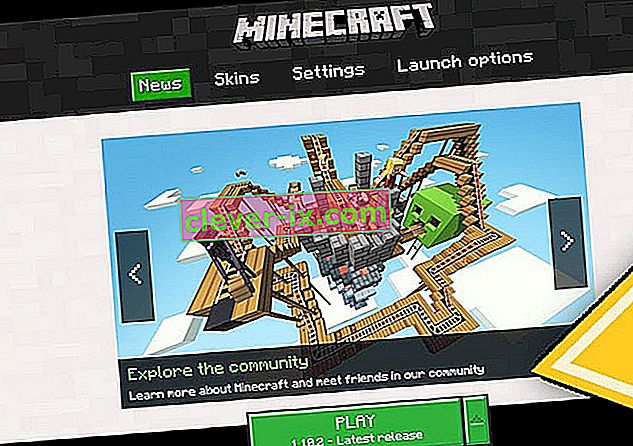
Če se zadržujete, je zelo priporočljivo, da namestite najnovejši popravek igre z uradnega spletnega mesta Minecraft. Če imate 32-bitni zaganjalnik, lahko celo poskusite poiskati najnovejše popravke znotraj zaganjalnika.
Prav tako onemogočite vse vrste načinov, nameščenih v igri. Modove običajno razvijejo neodvisni razvijalci in so lahko v nasprotju z gladkim delovanjem samega Minecrafta. Obstaja na tisoče primerov, ko naj bi se igra zrušila zaradi nasprotujočih si modov.
Rešitev 3: Brisanje začasnih podatkov
Vsaka računalniška aplikacija in igra ima začasne podatke, shranjene v računalniku za začetni nabor konfiguracij in uporabniške informacije. Temu rečemo začasno, ker ga lahko sistem spremeni vsakič, ko spremenite katero koli nastavitev ali uporabniške nastavitve. Začasni podatki vaše igre so lahko poškodovani ali neuporabni. Lahko ga poskusimo izbrisati in preverimo, ali to odpravlja težavo z zrušitvijo. Prepričajte se, da ste prijavljeni kot skrbnik.
- Pritisnite Windows + R , v pogovorno okno vnesite " % appdata% " in pritisnite Enter.
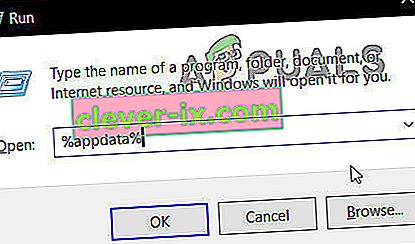
- Ko se mapa odpre, poiščite vnos Minecrafta , z desno miškino tipko kliknite in izberite Delete .
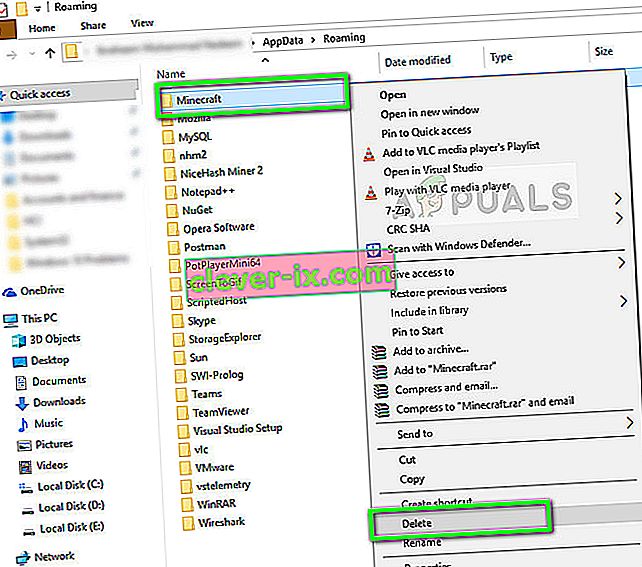
- Znova zaženite računalnik, nato zaženite Minecraft in preverite, ali je sporočilo o napaki izginilo.
4. rešitev: Spremenite nastavitve med igrami
Minecraft ima tudi nekaj možnosti v igri za spreminjanje sloga in mehanizmov upodabljanja in vodenja igre. Če ste izbrali module, ki najprej postavijo videz, se lahko vaš računalnik napne do točke, ko se igra sesuje. Obstaja več možnosti, ki jih lahko spremenite, da zmanjšate obremenitev računalnika. Preveri jih.
VBOs (Vertex Buffer Objects) je funkcija OpenGL, ki vam omogoča, da podatke o točkah naložite v video napravo, če ne želite takoj upodabljati. Znano je, da ta funkcija povzroča težave v Minecraftu. Ko jih onemogočimo, lahko poskusimo znova.
- Odprite Nastavitve svojega Minecrafta in se pomaknite do Video Settings .
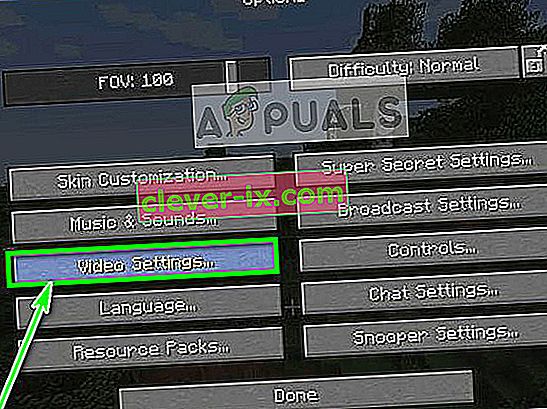
- Prepričajte se, da je možnost UPORABI VBO nastavljena na IZKLOPLJENO . Shranite spremembe in zapustite .
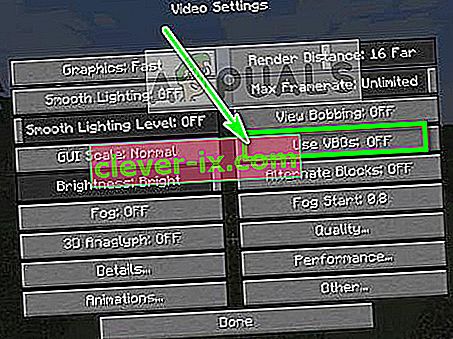
- Znova zaženite igro in opazujte, ali je težava odpravljena. V nastavitvah lahko poskusite vklopiti tudi Vsync .
Če Minecrafta ne morete spremeniti niti za spreminjanje možnosti, kot je to storjeno zgoraj, lahko ročno spremenimo možnost VBO z urejanjem konfiguracijske datoteke. Sledite spodnjim korakom:
- Pomaknite se do začasne mape, ki jo pravkar izbrišemo zgoraj v rešitvi. Odprite ga in poiščite možnosti datoteke txt . txt .
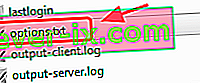
- Ko datoteko odprete v urejevalniku besedil, spremenite vrstico
useVbo: true
do
useVbo: false .
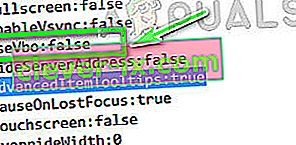
- Shranite spremembe in zapustite. Znova zaženite računalnik in preverite, ali je težava odpravljena.
Če se vaša igra med igranjem zruši na sredini, lahko poskusimo spremeniti posredovane argumente JVM . V nekaterih primerih so privzeto omogočeni, vendar imajo napako ene črke. To uporabnikom omogoča manj zmogljive grafične kartice, ki imajo največ koristi od Minecrafta.
- Odprite svoj Minecraft in kliknite Uredi profil, ki je prisoten na spodnji levi strani zaslona.
- Zdaj se prepričajte, da je preverjen JVM Arguments . Zdaj na začetku argumenta spremenite prvi parameter iz ' -Xmx1G ' v ' -Xmx2G '. Shranite spremembe in zapustite.

- Zdaj poskusite zagnati Minecraft in preverite, ali je to odpravilo težavo.
5. rešitev: Ponovna namestitev Minecrafta
Če vse zgornje metode ne delujejo, lahko nadaljujete in znova namestite celotno igro. Upoštevajte, da lahko s tem izbrišete svoje uporabniške podatke, razen če so shranjeni v vašem profilu ali če ste jih varnostno kopirali. Mapa uporabniških podatkov lahko tudi kopirate iz imenika igre na drugo mesto.
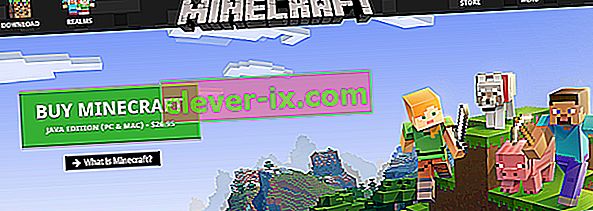
Odstranite Minecraft z aplikacijo, tako kot smo odstranili Javo, in znova zaženite računalnik, preden nadaljujete s prenosom in namestitvijo nove kopije. Poskrbite, da bodo na voljo vaše poverilnice, saj bodo potrebne za prenos s spletnega mesta.
6. rešitev: Posodobite gonilnik grafične kartice:
Kot katera koli druga igra, Minecraft uporablja GPU za prikaz video izhoda. Če uporabljate zastarelo različico gonilnika grafične kartice, lahko to povzroči zrušitev Minecrafta. V tem primeru lahko težavo rešite s posodobitvijo gonilnika grafične kartice na najnovejšo različico.
- Z desno tipko miške kliknite meni Start , v meniju, ki se prikaže, kliknite Upravitelj naprav .
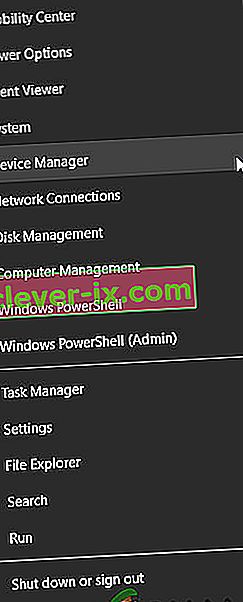
- Razširite Display adapterji .
- Z desno miškino tipko kliknite grafično kartico in nato kliknite Posodobi gonilnik .
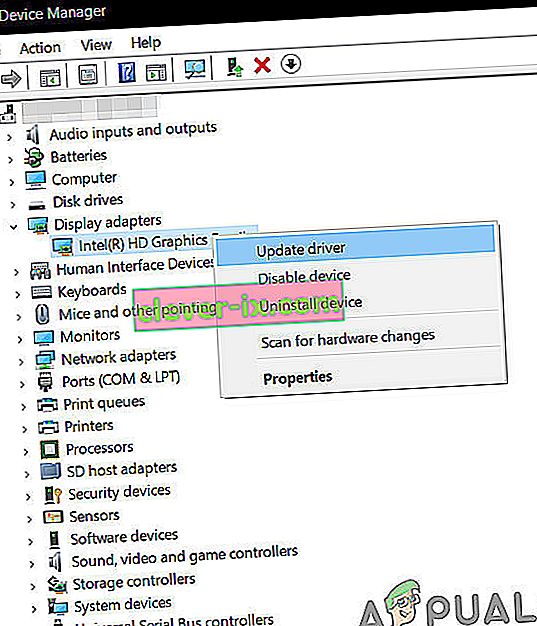
- Nato izberite samodejno iskanje posodobljene programske opreme gonilnikov .
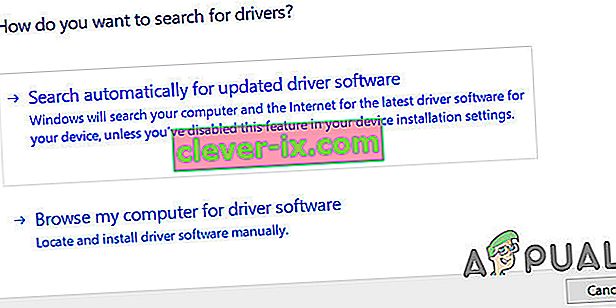
- Zdaj znova zaženite sistem in preverite, ali Minecraft deluje normalno. Za posodobljeno različico gonilnikov lahko obiščete tudi spletno mesto proizvajalca video / grafične kartice. Lahko tudi poskusite posodobiti sistem Windows na najnovejšo različico, da preverite, ali to pomaga.